WPA2エンタープライズについて
TR7A2はWPA2エンタープライズ認証(IEEE 802.1X認証)対応の、セキュアな無線LANアクセスポイントに接続することができます。
対象機種: TR71A2 / 72A2 / 72A2-S / 75A2
ここでは設定前に準備しておくことと、証明書のインストール手順について説明しています。事前にご準備いただいた上で、無線LAN設定をしてください。
参考
- 準備や設定でご不明な点については、ネットワーク管理者に直接お問い合わせください。
- IEEE 802.1X認証は、接続先1, 2, 3共通です。(接続先ごとに、EAP-TLS認証を使い分けることはできません)
システム環境
- WPA2 エンタープライズに対応した無線LANアクセスポイント
- EAP-PEAPまたはEAP-TLSに対応したRADIUSサーバ
(アクセスポイントの、RADIUSサーバ機能を利用できる場合もあります)
設定に必要な情報
| EAP認証方式 | ||
|---|---|---|
| EAP-PEAP | EAP-TLS | |
| ユーザ名 | 必要 | 必要 |
| パスワード | 必要 | − |
| ルート証明書 | −* | 必要 |
| クライアント証明書 | − | 必要 |
| クライアント証明書の秘密鍵 | − | 必要 |
| *EAP-PEAP使用時、ルート証明書によるサーバ証明書の検証には対応していません。 | ||
電子証明書は、DER (バイナリ) 形式、PKCS#12 (個人情報交換ファイル) 形式に対応しています。
参照: [本体に関するQ&A] - [Q17: TR7A2/Aがサポートする電子証明書の規格を教えて下さい]
接続設定の手順
- 機器をパソコンに接続して、本ソフトウェアの [ネットワーク設定] タブ画面を開きます。
- [ネットワーク名] 入力欄の右にあるボタン (
 ) をクリックすると、近くにあるアクセスポイントを検索します。
) をクリックすると、近くにあるアクセスポイントを検索します。 - [EAP-PEAP] か [EAP-TLS] を指定し、事前に準備した情報を入力します。
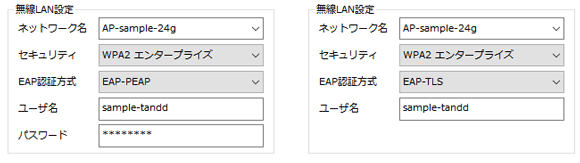
- [EAP-TLS] を選択した場合は、[設定] メニュー - [証明書設定] をクリックして設定画面を開きます。
- [IEEE 802.1X] タブ画面を開きます。

- 証明書をインストールします。
(証明書の有効期限も確認できます。)
DER形式ファイルの場合:
- 対象項目の [インストール] ボタンをクリックします。
- DER形式のファイルを選択し、[開く] ボタンをクリックします。
- 表示した画面で [インストール] ボタンをクリックすると、機器に証明書が送信されます。

PKCS#12形式ファイルの場合:
- [PKCS#12形式でインストール] ボタンをクリックします。
- PKCS#12形式のファイルを選択し、[開く] ボタンをクリックします。
- ファイルに設定されている、パスワードを入力します。
- 表示した画面で [インストール] ボタンをクリックすると、機器に証明書が送信されます。

注意
[詳細] ボタンから表示した画面にある [証明書のインストール] ボタンをクリックすると、機器ではなく、Windowsに証明書がインストールされますのでご注意ください。
参考
スマート端末用アプリT&D Thermoから、EAP-PEAPの設定は可能ですが、EAP-TLSは、証明書の内容確認のみとなります。